보이스미터가 최근에 업데이트된 내용을 간단히 올립니다.
https://voicemeeter.com/voicemeeter-updates-february-2024/ 에서 펌
새로 포함된 가상 오디오 I/O 드라이버는 일상적인 작업에서 향상된 안정성을 제공하며 WIN10/11 64비트와 완벽하게 호환됩니다.
이것은 이전에 사용된 VAIO Windows 7 드라이버 모델을 업데이트한 것이라고 합니다.
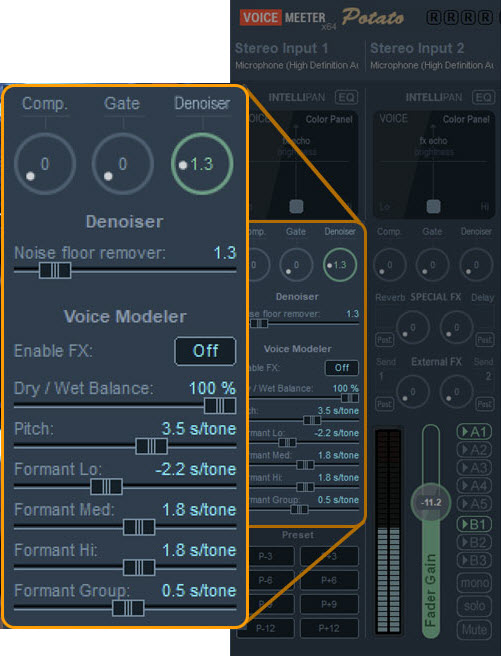
새로운 보이스 모델링 효과
다양하고 자연스러운 목소리를 만들 수 있습니다.
이제 DENOISER 처리에는 새로운 Voice Modeler FX가 포함됩니다. 컨트롤에 액세스하려면 디노이저 노브를 마우스 오른쪽 버튼으로 클릭하면 모든 디노이저/피치 매개변수가 표시됩니다. 사전 설정이 포함되어 있습니다!
모델러의 모든 매개변수는 Voicemeeter의 MIDI 매핑으로 구현되므로 외부 하드웨어 컨트롤러를 통해 팟캐스트나 라디오 쇼 중에 실시간으로 사용할 수 있습니다.
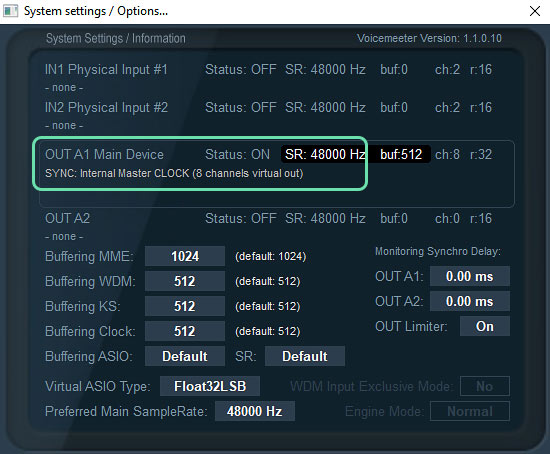
내부 마스터 클럭
물리적 오디오 장치 없이 Voicemeeter 실행, 모든 디지털 오디오의 기본은 시계입니다. PC 오디오는 가장 작은 패킷으로 제공되므로 타이밍 마스터와 정확하게 동기화되어야 합니다. 수백만 개의 패킷의 완벽한 스트리밍, 대기 시간 및 최종 사운드는 안정적인 디지털 시계에 따라 달라집니다. 일반적으로 물리적 오디오 인터페이스는 발진기 회로를 기반으로 다양한 정확도와 음질을 갖춘 내부 하드웨어 클럭을 제공합니다. VoiceMeeter는 이제 외부 오디오 장치 없이 실행되고 자체 디지털 시계에 의존할 수 있는 매우 안정적이고 정확한 내부 마스터 시계를 제공합니다. 따라서 출력 A1에 대해 마스터 장치가 선택되지 않으면 VoiceMeeter 오디오 엔진은 설정 대화 상자에 정의된 대기 시간 매개변수와 함께 내부 마스터 클럭을 사용합니다.
이렇게 하면 Voicemeeter를 물리적 오디오 장치에 연결하지 않고도 전체 소프트웨어 오디오 작업을 안정적으로 실행할 수 있습니다!
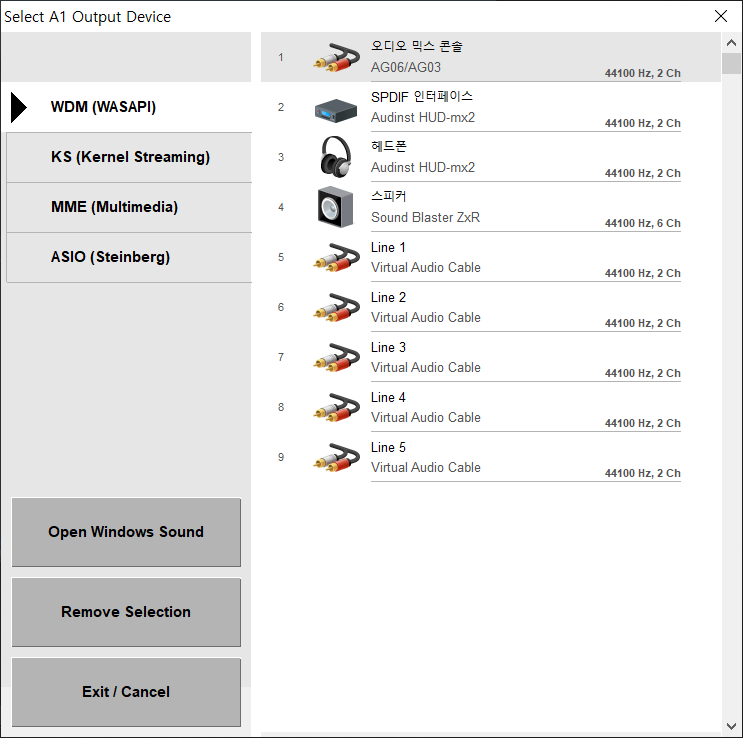
스타일에 맞게 오디오 장치 선택
VoiceMeeter는 모든 Windows 드라이버 형식을 믹서 입력 및 출력에 연결하므로 이 작업에 사용 가능한 장치 목록이 점점 길어질 수 있습니다.
새로운 장치 선택 대화 상자는 Windows에서 설치한 사용 가능한 모든 장치 드라이버 유형(WDM(WASAPI), KS, MME 및 ASIO) 별로 정렬된 구조화된 목록에 표시됩니다.
찾기 쉽고, 선택하기 쉽고, 관리하기 쉽다고 하네요.
"정말 그를까?"
VAIO Extension(확장)
보이스미터 Virtual Audio I/O(가상 오디오 입력/출력)를 약자로 "VAIO"라고 합니다. "I/O"는 "Input/Output"의 약어로, 컴퓨터 및 정보 기술 분야에서 많이 사용되는 용어입니다.
모든 VoiceMeeter 버전은 오디오 하드웨어에 대한 입력과 Skype, Discord, Cubase 또는 웹 브라우저와 같은 오디오를 재생하는 소프트웨어에 대한 입력을 제공합니다. 이러한 "가상" VoiceMeeter 입력은 소프트웨어가 VoiceMeeter 입력 채널에 연결할 수 있도록 하는 VoiceMeeter와 함께 제공되는 특수 가상 오디오 드라이버를 통해 가능합니다. 이러한 소프트웨어 입력 수는 VoiceMeeter 버전에 따라 다르며, 표준 버전은 1개, Banana는 2개, Potato는 3개를 제공합니다.
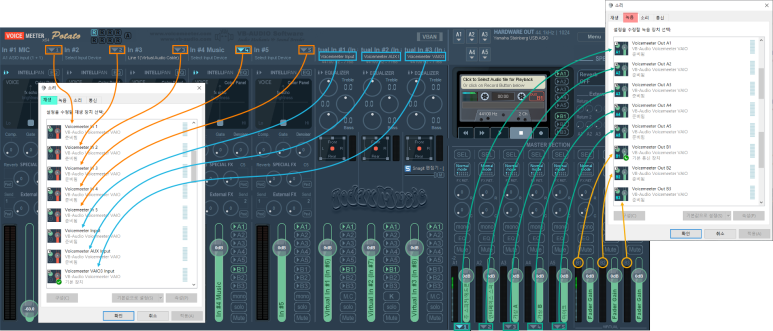
VoiceMeeter의 하드웨어 입력은 지금까지 USB 마이크나 사운드 카드와 같은 하드웨어와 함께 제공되는 오디오 드라이버를 통해서만 액세스할 수 있습니다.
새로운 확장 기능을 통해 VoiceMeeter의 VAIO 드라이버는 최대 8개의 추가 입력을 제공하여 모든 VoiceMeeter 하드웨어 입력에 직접 액세스할 수 있습니다. 이렇게 하면 Potato가 있는 소프트웨어 앱에 최대 8개의 서로 다른 입력을 사용할 수 있습니다(Banana의 경우 5개)!
장점: VAIO 확장은 시스템에 8개의 가상 출력을 추가하므로 하드웨어 BUS가 해당 신호를 소프트웨어에도 보낼 수 있습니다.
VAIO 확장은 Banana 및 표준 버전의 특정 코드로 활성화해야 하며, 온라인 상점에서 구입할 수 있습니다.
기부(5 – 25 USD)로 온라인 상점에서 VAIO Standard 및 Banana 용 확장을 구입이 된다고 하네요.
Potato 용 VAIO 확장에는 또 다른 특정 라이선스가 필요합니다.
VAIO 드라이버 설정
Voicemeeter 표준 버전: 입력 드라이버(재생)
Windows 사운드 설정은 이제 재생을 위한 8개의 VoiceMeeter In 드라이버를 제공합니다(여기서 앱 출력이 됨).
VAIO 드라이버 Voicemeeter In 1 및 Voicemeeter In 2는 VoiceMeeter의 하드웨어 입력 모두에 직접 오디오를 보냅니다.
이 예에서 VAIO 확장 드라이버 In 1과 In 2는 VoiceMeeter Standard의 하드웨어 입력 채널로 오디오 오디오를 보냅니다. Voicemeeter 입력 VAIO 드라이버가 들어오는 오디오를 가상 입력으로 보내고 있습니다.
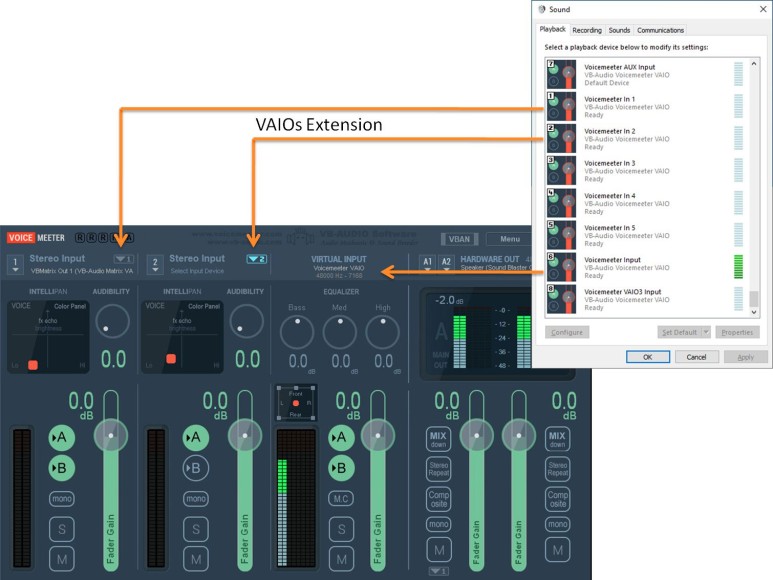
Voicemeeter 표준: 출력 드라이버(녹음)
새로운 VAIO 확장 OUT 드라이버는 Windows 녹음 설정에 "Voicemeeter Out A1"(A2, A3 …)으로 나타납니다.
가상 VoiceMeeter Out A1 녹음 입력은 이제 VoiceMeeter 하드웨어 버스 A1에서 직접 신호를 얻을 수 있습니다. 따라서 모든 소프트웨어는 이 혼합을 사용할 수 있습니다. 이전에는 USB 헤드셋과 같은 하드웨어 장치만 "A-버스" 신호를 수신할 수 있었습니다.
가상 소프트웨어 출력 버스 B는 여전히 VoiceMeeter Out 드라이버 B1로 가고 있습니다.
예시 이미지에서 Voicemeeter 메인 하드웨어 출력(A)은 오디오 믹스를 Voicemeeter Out A1 드라이버로 보냅니다. 메인 소프트웨어 출력(B)은 오디오 믹스를 Voicemeeter Out B1 드라이버로 보냅니다. A 버스 페이더 아래의 새 아이콘은 사용된 확장 드라이버 번호를 보여줍니다.
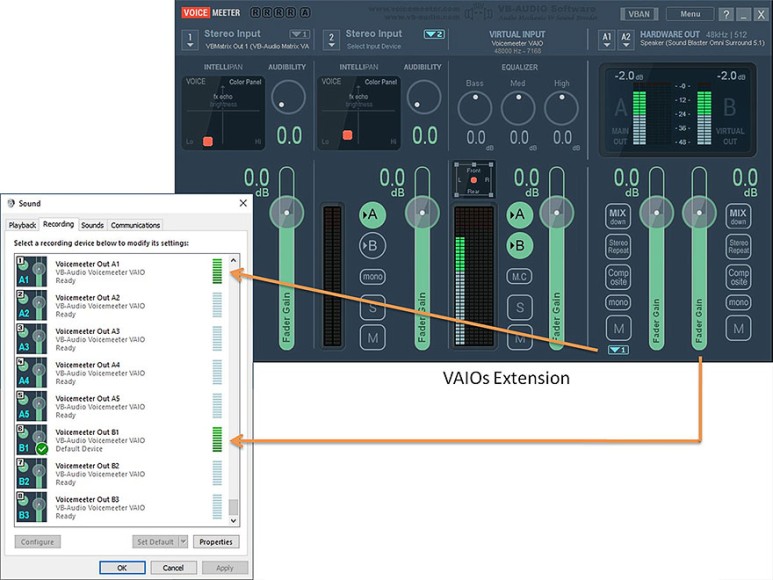
Voicemeeter Banana: 입력 드라이버(재생)
Windows 재생 설정은 이제 재생을 위한 8개의 VoiceMeeter In 드라이버를 제공합니다(여기서 앱 출력이 진행됩니다).
VAIO 드라이버 Voicemeeter In 1, In 2 및 In 3은 이제 세 개의 바나나 하드웨어 입력 모두에 직접 오디오를 보낼 수 있습니다. 소프트웨어 신호는 이 세 채널에서 여전히 사용 가능한 하드웨어 입력 신호와 혼합될 수 있습니다.
이 예에서 VAIO 확장 드라이버 In 1, In 2, In3은 VoiceMeeter Banana의 세 가지 하드웨어 입력 채널로 오디오를 보낼 수 있습니다. Voicemeeter 입력 드라이버 6과 7은 바나나의 두 가상 입력으로 수신 오디오를 보냅니다.
확장 기능이 포함된 새로운 VAIO 드라이버는 최대 8개의 I/O를 제공합니다(Windows 10 64비트 이상).
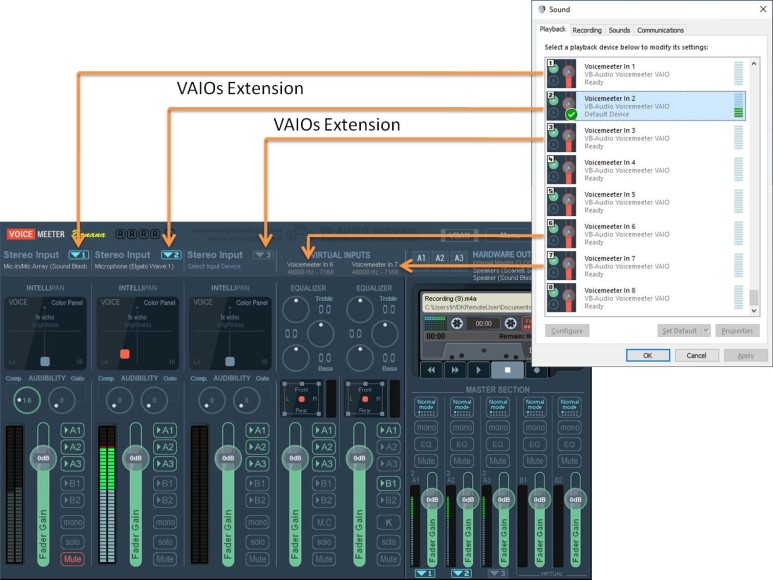
Voicemeeter Banana: 출력 드라이버(녹음)
Windows 녹음 설정은 이제 8개의 VoiceMeeter Out 드라이버를 제공합니다.
VAIO 드라이버 Voicemeeter Out 1, Out 2 및 Out 3은 이제 세 개의 바나나 하드웨어 출력(A1, A2, A3) 모두에서 직접 오디오를 수신할 수 있습니다.
예시 이미지에서 바나나의 하드웨어 출력(A1, A2, A3)은 오디오 믹스를 Voicemeeter Out 드라이버(A1, A2, A3)로 보냅니다. 주요 소프트웨어 출력(B1, B2)은 오디오 믹스를 Voicemeeter Out B1 및 B2 드라이버로 보냅니다.
A 버스 페이더 아래의 새 아이콘은 사용된 확장 드라이버 번호를 보여줍니다.
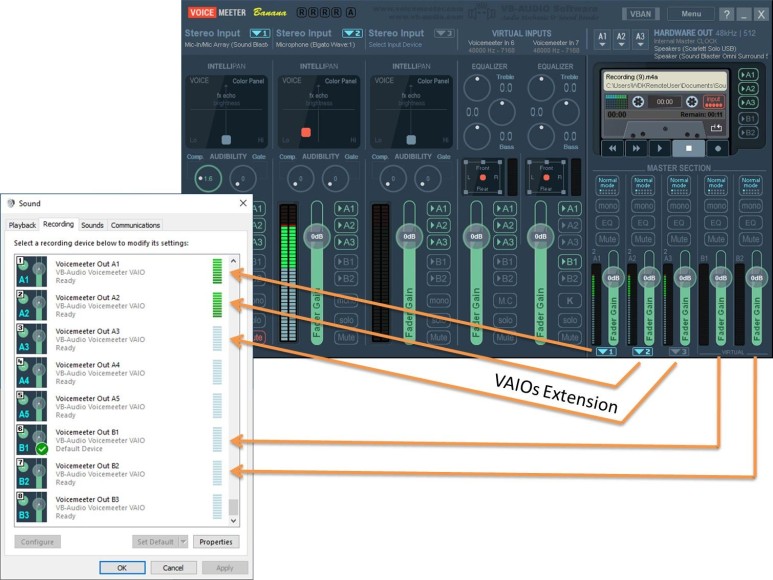
Potato에서 VAIO Extension을 활성화하고 사용하는 방법
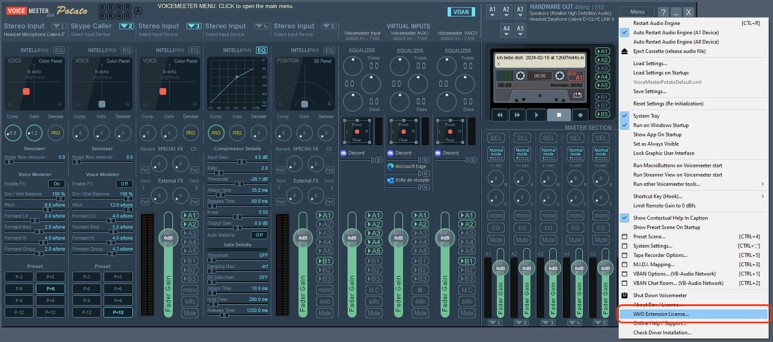
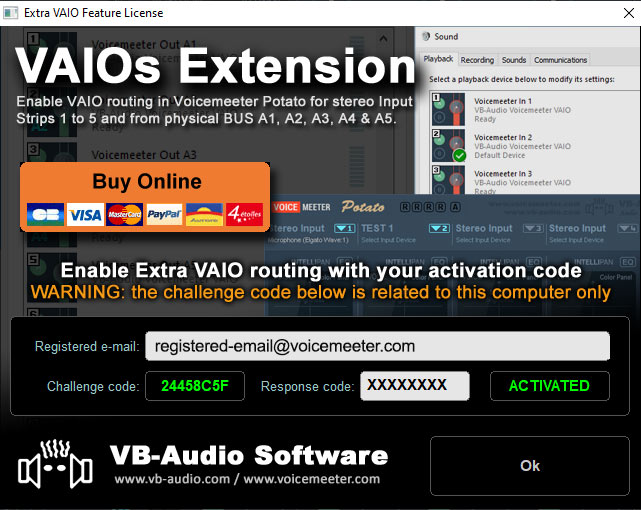
VAIO 감자 확장에는 특정 라이센스가 필요합니다.
Potato의 메인 메뉴에서 "VAIO Extension License..."
를 선택합니다.
VB 온라인 상점에서 확장 라이센스를 주문한 후 등록된 이메일과 코드를 Potato's about bo에 입력하세요.
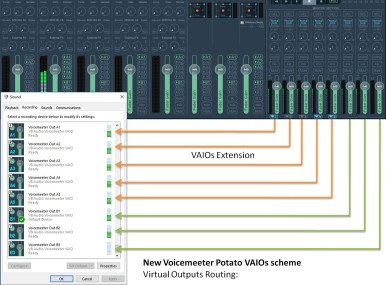
활성화 후 새로운 VAOI 확장을 Potato의 입력에 사용할 수 있습니다. ...
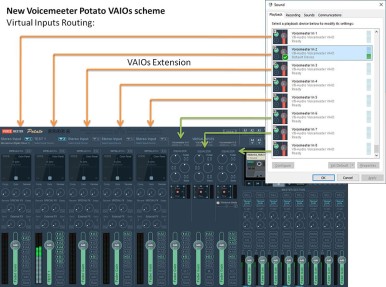
그리고 출력합니다.
'Softwar_Tutorial > Virtual_Audio_Mixer' 카테고리의 다른 글
| Voicemeeter Potato v3.1.1.1 스테레오 입력 기능(컴프레서, 게이트, 디노이저) 살펴보기 (0) | 2024.03.18 |
|---|---|
| 보이스미터 삭제 후 최신 버전 Voicemeeter8 v3.1.1.1 설치 (2) | 2024.03.13 |
| VoiceMeeter의 "Streamer View" 사용자 정의 GUI 응용 프로그램 (0) | 2024.02.22 |
| 가상 오디오 케이블 "Virtual Audio Cable(VAC)" (1) | 2024.01.13 |
| Voicemeeter potato 3.0.2.8 버전 (0) | 2023.12.05 |
